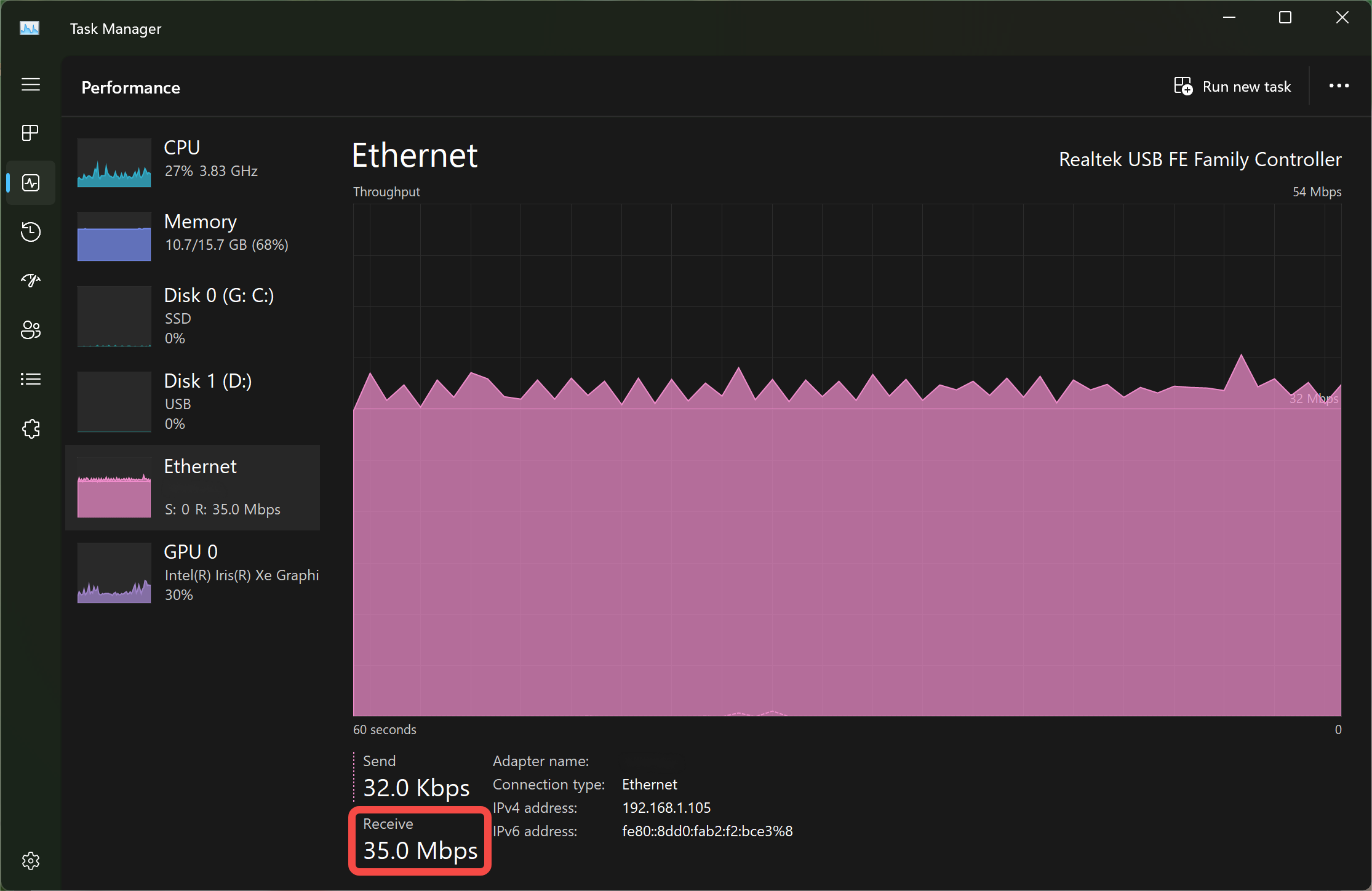Revelando el poder de su adaptador UVC a NDI con Multicast
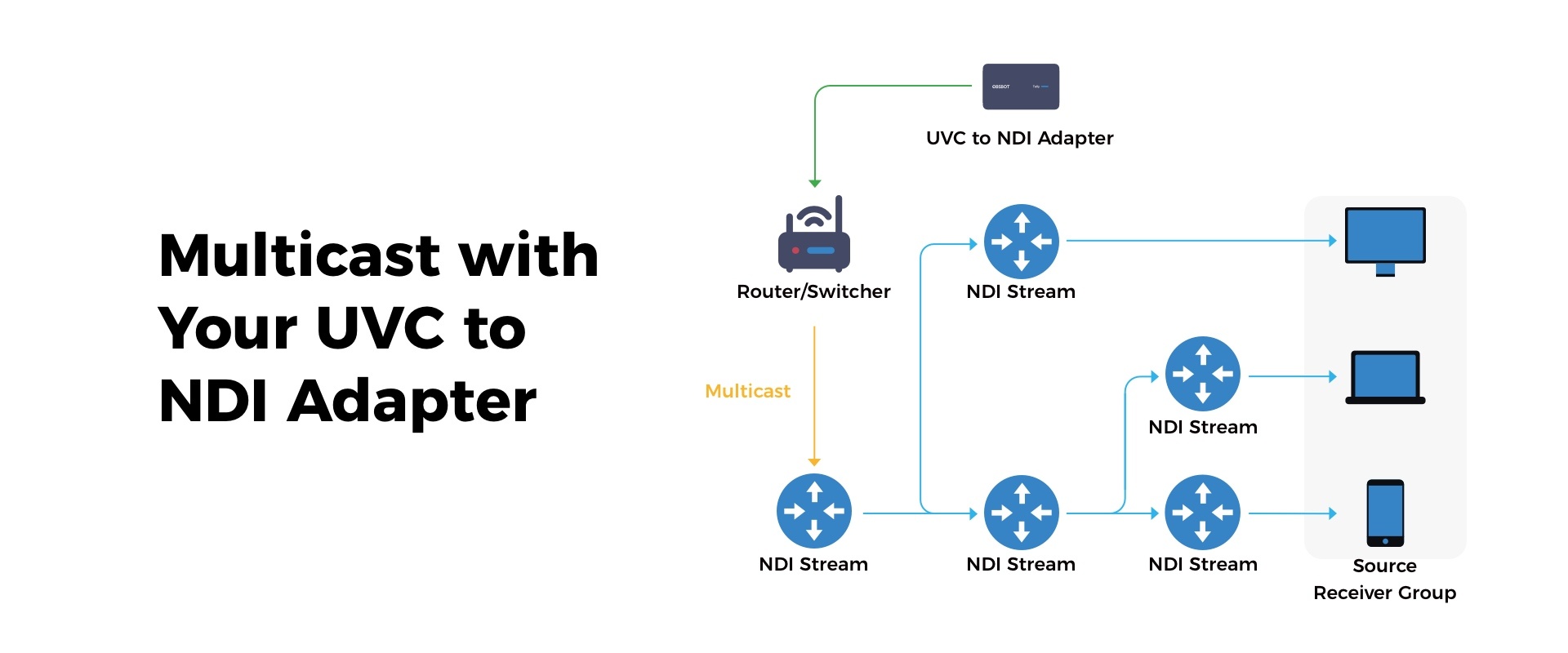 NDI (Network Device Interface) facilita la comunicación fluida entre varias herramientas de producción de video. Ahora puede integrar una webcam UVC con un adaptador OBSBOT UVC a NDI para una mayor calidad y menor latencia.
NDI (Network Device Interface) facilita la comunicación fluida entre varias herramientas de producción de video. Ahora puede integrar una webcam UVC con un adaptador OBSBOT UVC a NDI para una mayor calidad y menor latencia.
Con la actualización de firmware del adaptador OBSBOT UVC a NDI, Multicast, una característica clave en la transmisión de red, puede gestionar múltiples flujos NDI, optimizando la distribución sin la redundancia del unicast o el alcance excesivo de la difusión. No hay duda de que Multicast es útil en escenarios que requieren la entrega sincrónica de contenido idéntico, como streaming en vivo, videoconferencias y enseñanza multimedia en tiempo real.
Aquí hay algunos beneficios de Multicast:
- Ahorro de ancho de banda de Internet: Multicast permite distribuir datos de una fuente a múltiples miembros del grupo suscrito simultáneamente, reduciendo significativamente el consumo de ancho de banda, lo cual sería significativo si se utilizara unicast.
- Escalabilidad: Multicast puede soportar audiencias en línea masivas viendo eventos en vivo simultáneamente, ofreciendo una mejor escalabilidad en comparación con el Unicast.
- Transmisión de baja latencia: Multicast puede lograr una menor latencia de extremo a extremo a través de protocolos de enrutamiento optimizados, haciéndolo más adecuado para escenarios en vivo que requieren un rendimiento en tiempo real.
Vamos a Multicastear sus flujos NDI de la siguiente manera:
Nota: Si es nuevo en redes, maneje la configuración de Multicast con cuidado para evitar problemas técnicos.
Paso 1: Prerrequisitos para la configuración
- Webcam UVC/USB
- Adaptador OBSBOT UVC a NDI
- Herramientas NDI
- Switcher o Router de red
- Cable Ethernet
Paso 2: Conecte su UVC al Adaptador NDI
Haga clic aquí para ver cómo obtener fuentes NDI y acceder a la interfaz web con su Adaptador OBSBOT UVC a NDI.
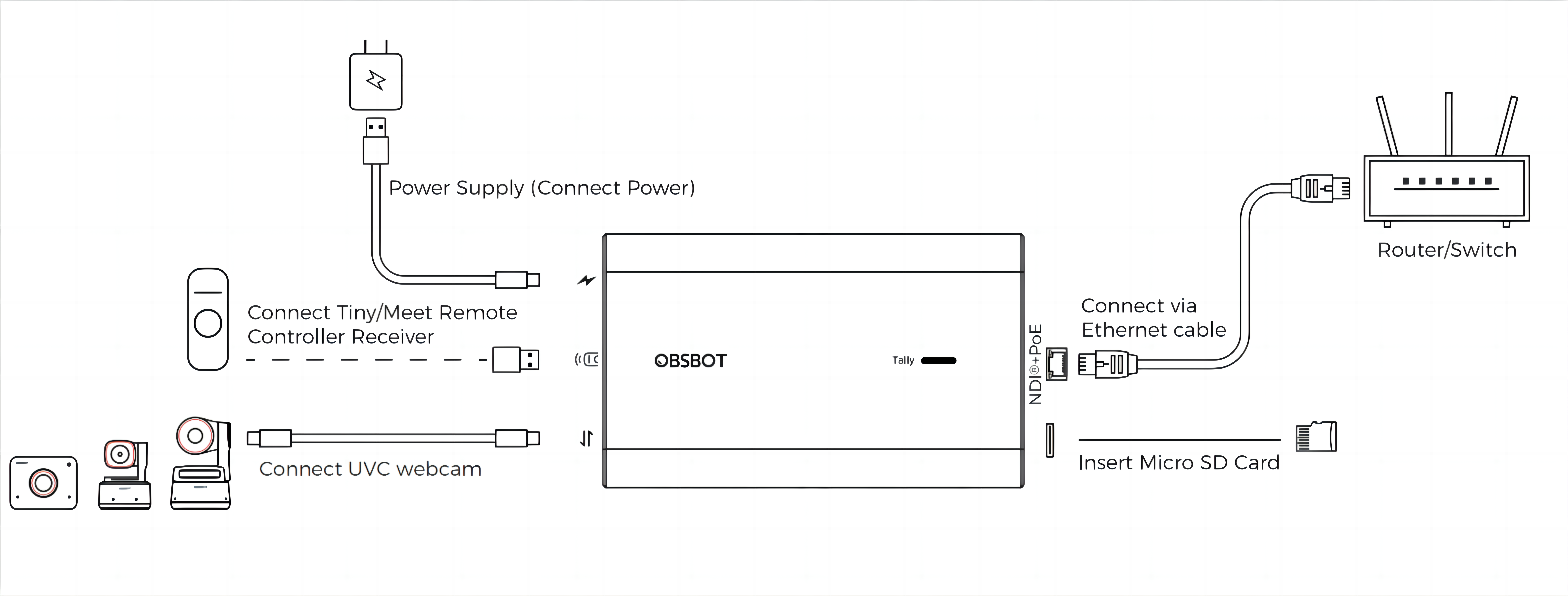
Paso 3: Configuración de Multicast
- Después de acceder a la interfaz web, debe comenzar actualizando el firmware a la última versión.
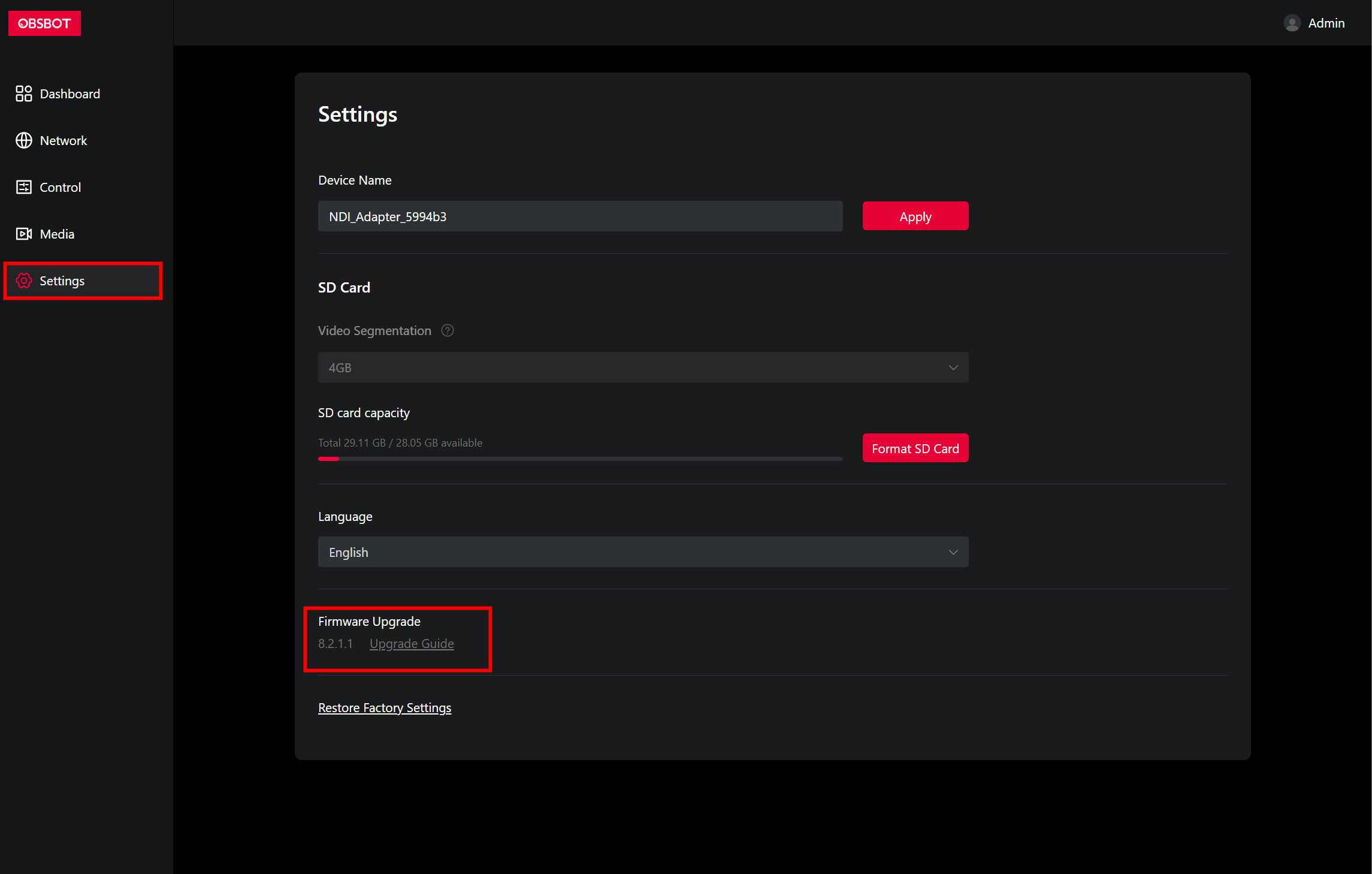
2. Asegúrese de que el firmware se haya actualizado correctamente, luego active el "Multicast" en la "Red".
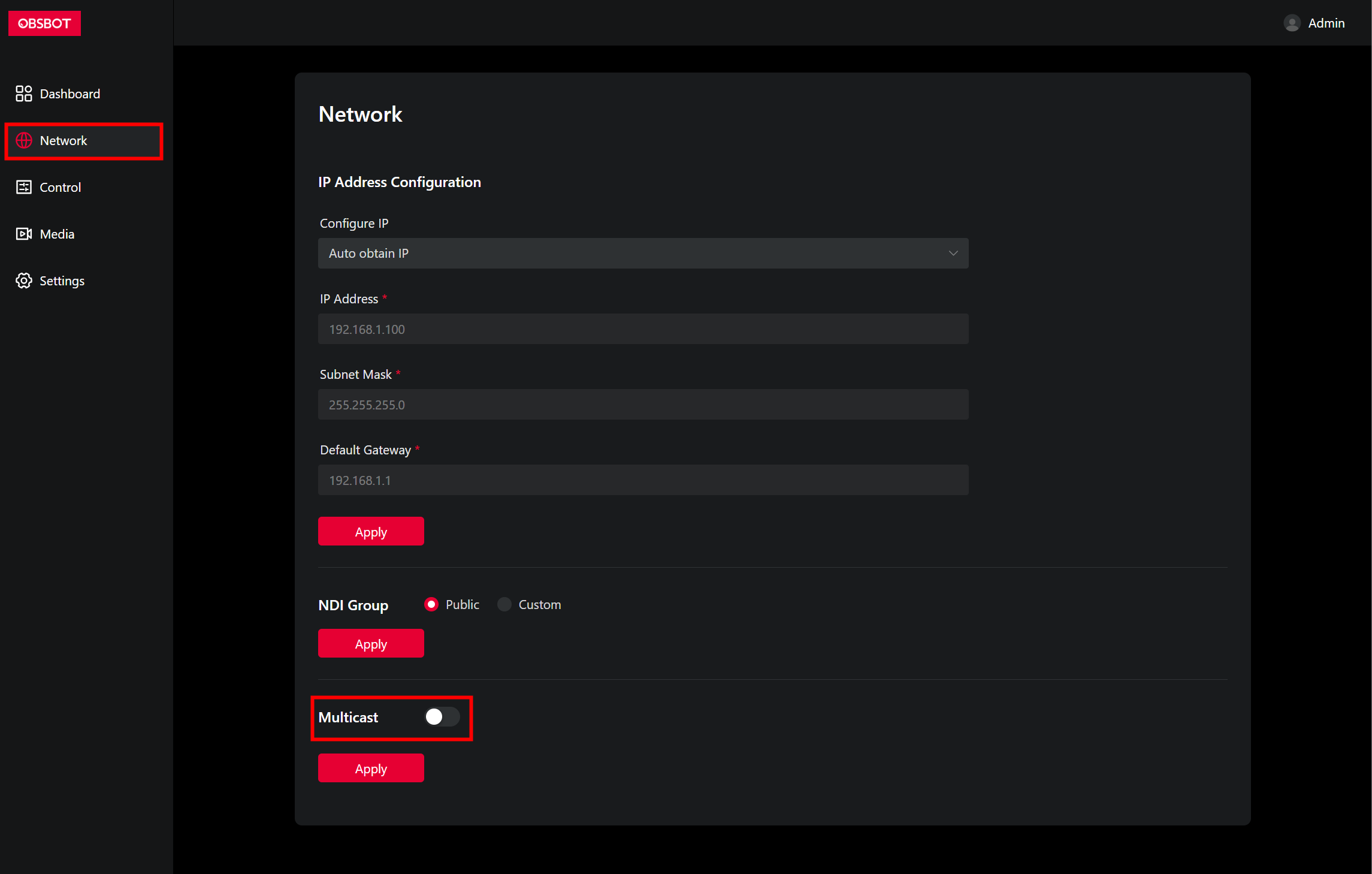
3. Ingrese una Dirección de Multicast dentro del rango de 224.0.0.0 a 239.255.255.255 (por ejemplo, 239.255.0.0). Y complete una Máscara de Subred de Multicast dentro del rango de 255.0.0.0 a 255.255.255.252 (por ejemplo, 255.255.0.0).
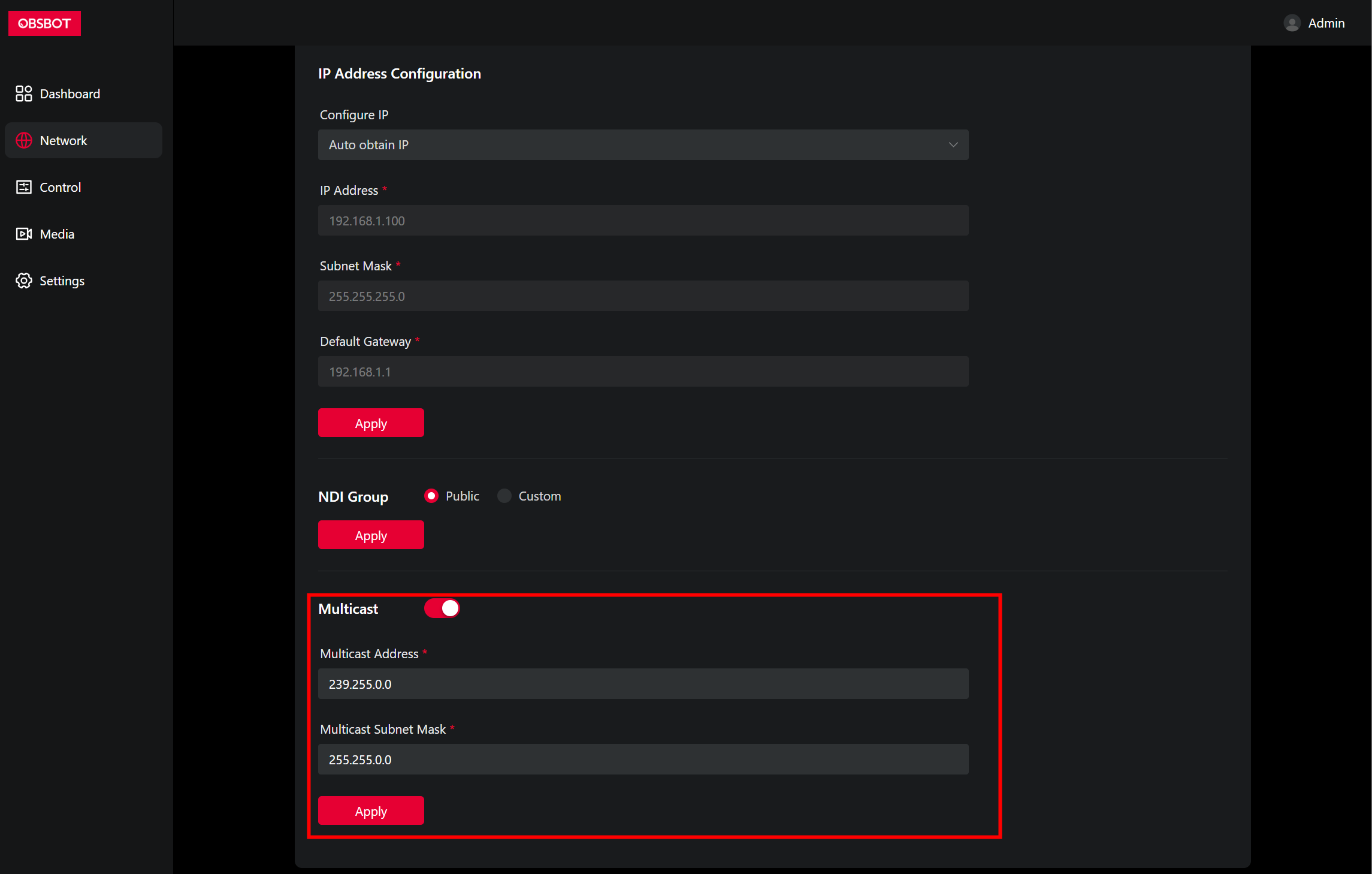
4. Haga clic en "Aplicar" para finalizar la configuración de Multicast.
Comparación de Ancho de Banda sin Multicast Habilitado
- Cuando el multicast no está habilitado y solo se utiliza un Studio Monitor en NDI Tools para extraer flujos de video, el ancho de banda puede observarse en 33.6Mbps utilizando software de monitoreo de tráfico de red.
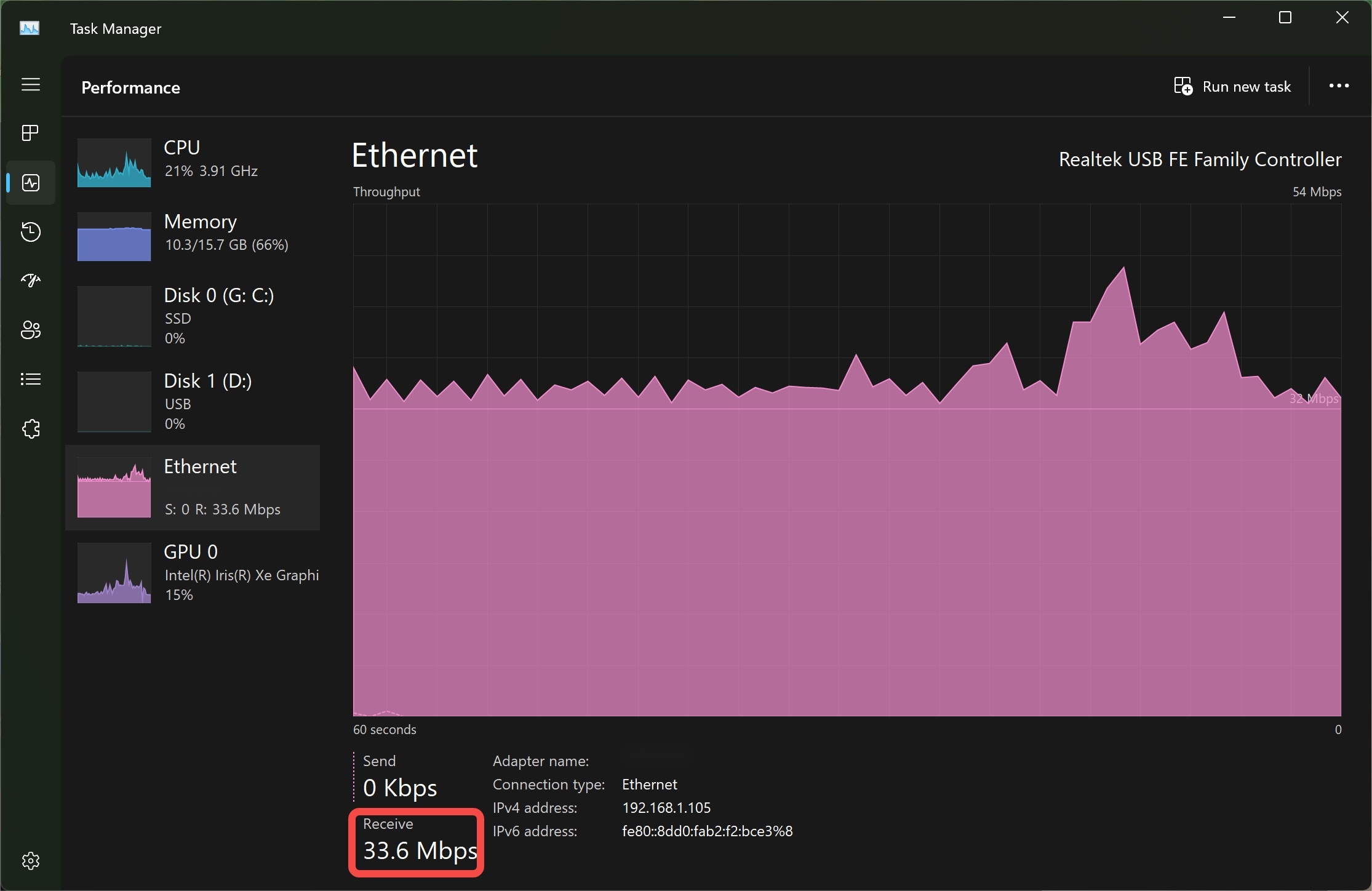
2. Abra otro Studio Monitor en NDI Tools para extraer otro flujo de video al mismo tiempo sin tener activado el multicast, el ancho de banda se duplica aproximadamente a 67.0Mbps.
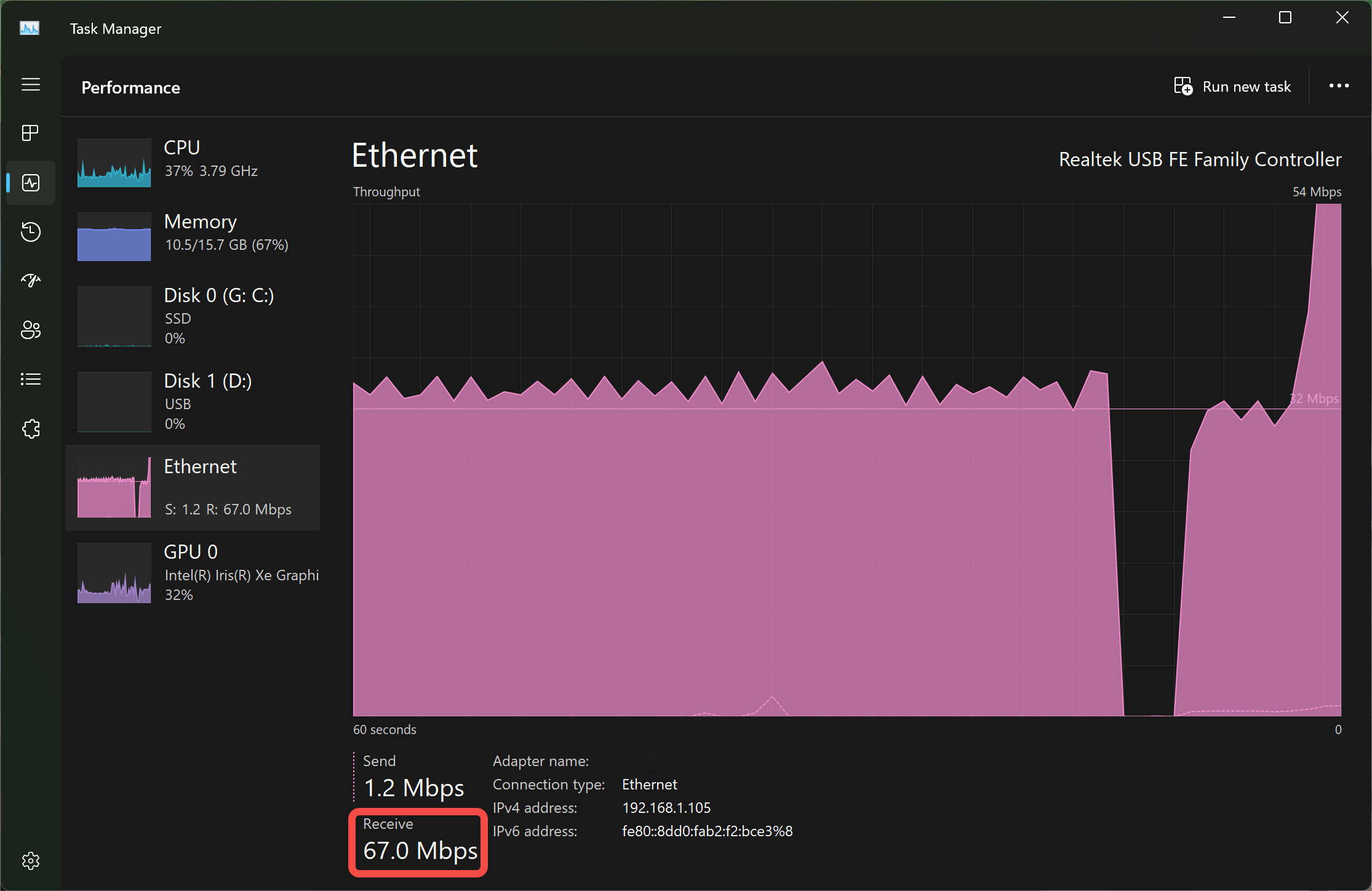
3. Pero después de habilitar el multicast, el ancho de banda previamente duplicado disminuye a 35Mbps, asemejándose estrechamente al ancho de banda (33.6Mbps) cuando solo se utiliza un Studio Monitor para extraer flujos de video.